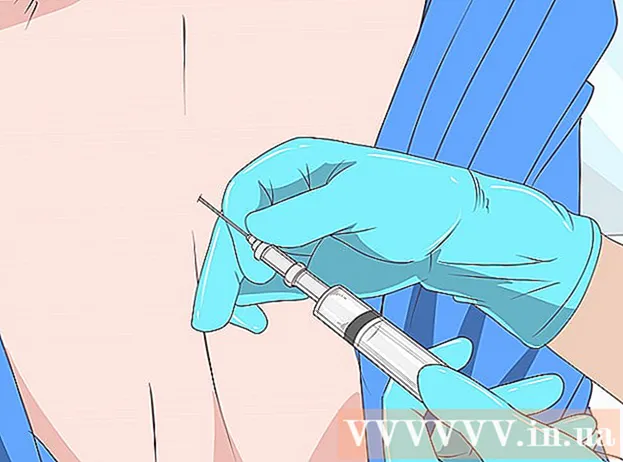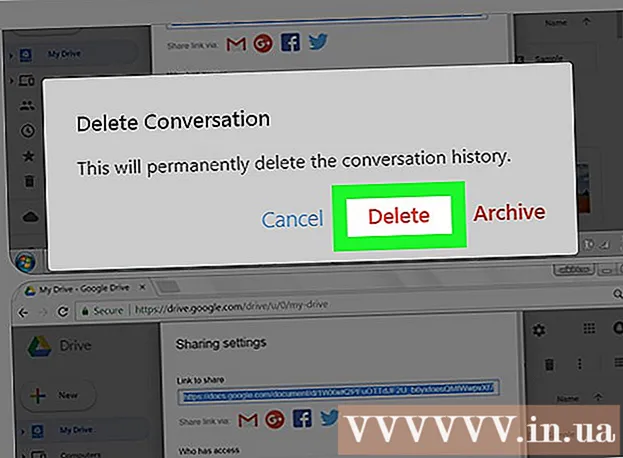Autore:
Tamara Smith
Data Della Creazione:
27 Gennaio 2021
Data Di Aggiornamento:
1 Luglio 2024

Contenuto
- Al passo
- Parte 1 di 2: installazione di ES File Explorer
- Parte 2 di 2: come accedere alla cartella condivisa
Questo articolo ti insegnerà come accedere a una cartella condivisa su Windows con il tuo Android, che utilizza ES File Explorer.
Al passo
Parte 1 di 2: installazione di ES File Explorer
 Apri il Play Store
Apri il Play Store  genere es file explorer nella barra di ricerca nella parte superiore del negozio.
genere es file explorer nella barra di ricerca nella parte superiore del negozio. stampa ES File Explorer. Questa è l'opzione con una cartella blu e una nuvola bianca.
stampa ES File Explorer. Questa è l'opzione con una cartella blu e una nuvola bianca.  stampa INSTALLARE. Questa è l'icona verde nell'angolo in alto a destra della pagina.
stampa INSTALLARE. Questa è l'icona verde nell'angolo in alto a destra della pagina.  stampa ACCETTARE. ES File Explorer verrà scaricato sul tuo telefono o tablet. Una volta scaricato, la sua icona verrà aggiunta al tuo elenco di app.
stampa ACCETTARE. ES File Explorer verrà scaricato sul tuo telefono o tablet. Una volta scaricato, la sua icona verrà aggiunta al tuo elenco di app.
Parte 2 di 2: come accedere alla cartella condivisa
 Connettiti alla stessa rete WiFi della cartella condivisa su Windows.
Connettiti alla stessa rete WiFi della cartella condivisa su Windows. Apri ES File Explorer. Questa è l'icona della cartella blu con una nuvola bianca all'interno. Questo è normalmente nel tuo elenco di app.
Apri ES File Explorer. Questa è l'icona della cartella blu con una nuvola bianca all'interno. Questo è normalmente nel tuo elenco di app.  Scorri da sinistra a destra per avanzare nelle pagine di benvenuto.
Scorri da sinistra a destra per avanzare nelle pagine di benvenuto. stampa PARTI ORA. Apparirà la schermata principale dell'app.
stampa PARTI ORA. Apparirà la schermata principale dell'app.  stampa Rete. Questo è nella colonna di sinistra, quasi nella parte inferiore dello schermo. Appariranno diverse opzioni di rete.
stampa Rete. Questo è nella colonna di sinistra, quasi nella parte inferiore dello schermo. Appariranno diverse opzioni di rete.  stampa LAN in cima alla lista.
stampa LAN in cima alla lista. stampa Scansione nella parte inferiore dello schermo. ES File Explorer eseguirà la scansione della rete per i dispositivi.
stampa Scansione nella parte inferiore dello schermo. ES File Explorer eseguirà la scansione della rete per i dispositivi.  Premere il computer in cui è archiviata la cartella condivisa. I computer vengono classificati in base al loro indirizzo IP.
Premere il computer in cui è archiviata la cartella condivisa. I computer vengono classificati in base al loro indirizzo IP.  Accedi al computer quando richiesto.
Accedi al computer quando richiesto. Tocca la cartella che desideri visualizzare. Il contenuto della cartella verrà visualizzato in ES File Explorer.
Tocca la cartella che desideri visualizzare. Il contenuto della cartella verrà visualizzato in ES File Explorer.